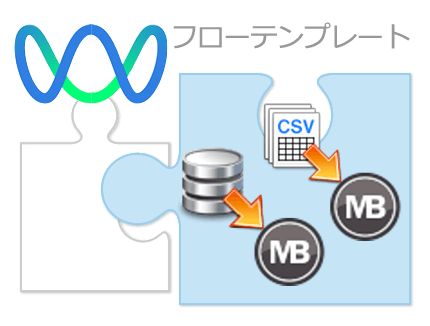
こんにちは、アステリアのナガタです。

今回は「MotionBoard」と連携を行うテンプレートをご紹介します!
MotionBoardはウイングアーク1st株式会社が提供するBIダッシュボードで、さまざまなデータの可視化・分析を行うために使われています。
テンプレートとして用意している機能は、CSVファイルやデータベースのデータをMotionBoardのリアルタイム連携機能に蓄積する機能です。
リアルタイム連携とは、IoTデータをリアルタイムに蓄積し、可視化することができる機能です。異常値のアラート機能や蓄積データを外部のデータベースに保存する機能など刻一刻と変わるIoTデータをリアルタイムに活用するための様々な機能がついています。
そんなMotionBoardリアルタイム連携テンプレートには2種類あります。
まずはそれぞれのテンプレートをインポートします。
テンプレートは下記ADNサイトよりダウンロードできます。
ダウンロードしたテンプレートファイルをインポートして準備は完了です。
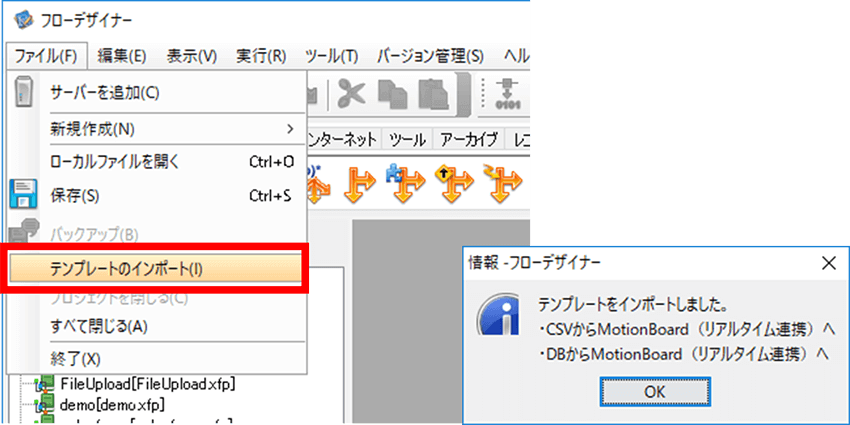
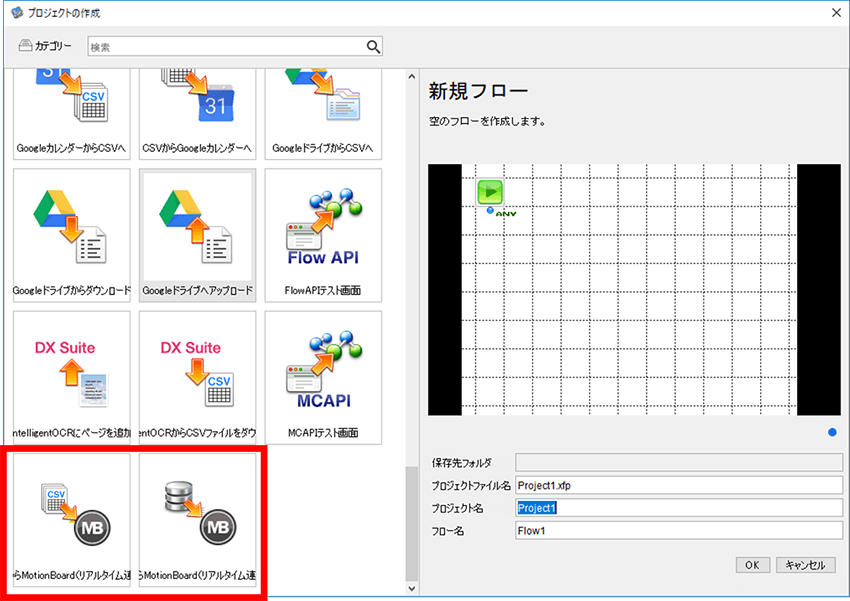
このテンプレートでは、CSVファイルのデータをMotionBoardに登録します。
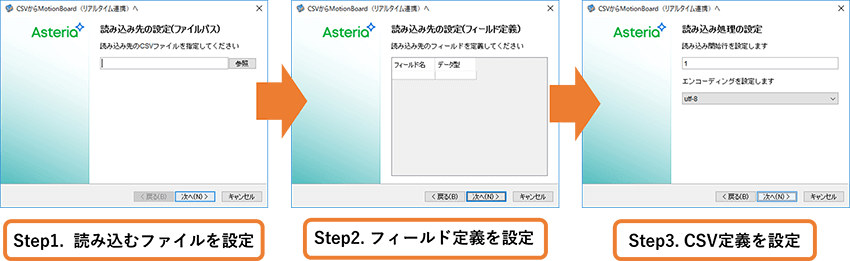
Step1~3では読み込むCSVデータの設定をします。
今回サンプルで読み込んだCSVファイルは気温データと湿度データを想定したダミーデータです。
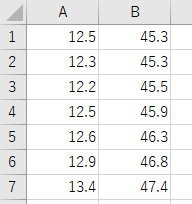
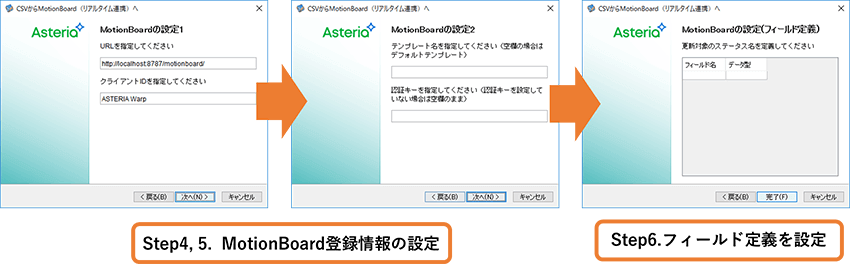
続いてStep4~6では、MotionBoard側の登録情報を設定します。
今回はサンプルで「CSV to MB」というIDを入力します。
テンプレート名は登録対象となるテンプレート名です。なにも入力しない場合、デフォルトテンプレートにデータが登録されます。テンプレートはMotionBoardのリアルタイム連携画面より事前に作成する必要があります。
認証キーはMotionBoardのリアルタイム連携画面で認証キーを設定している場合は設定してください。
ステータス名はリアルタイム連携画面のステータスタブより事前に登録する必要があります。
これで完成です。
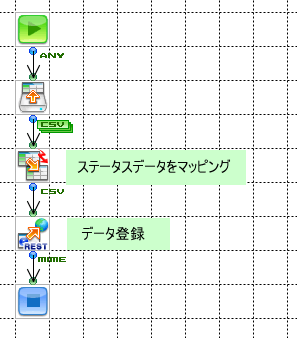
実行してみると…
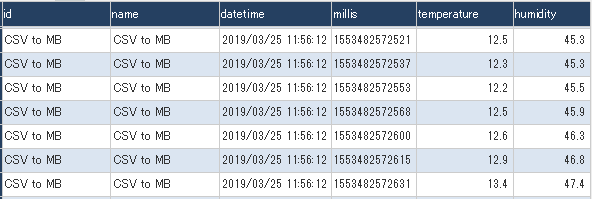
データが登録されました!
あとはボードを作成し、このデータをグラフ化したりフィルターをかけたり設定できますね。
このテンプレートでは、データベースのデータをMotionBoardに登録します。
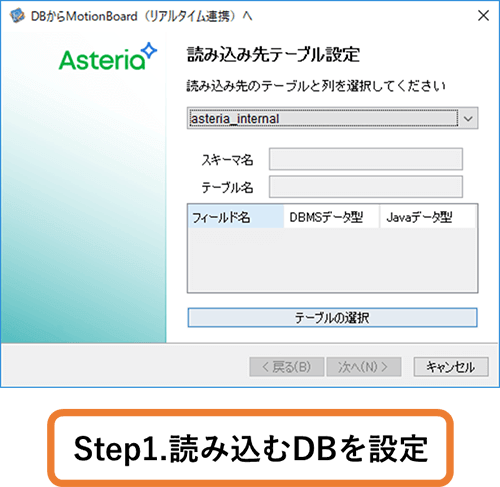
Step1では読み込むデータベースの設定をします。
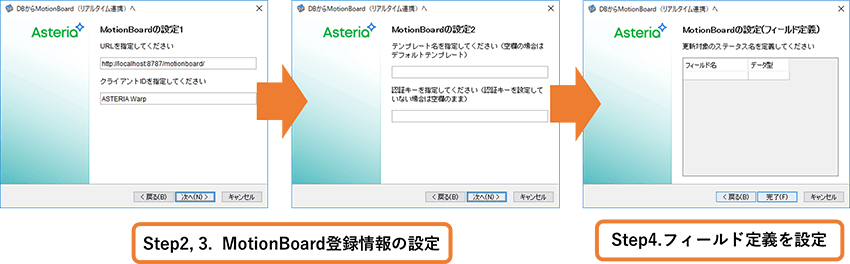
続いてStep2~4では、MotionBoard側の登録情報を設定します。
今回はサンプルで「DB to MB」というIDを入力します。
テンプレート名は登録対象となるテンプレート名です。なにも入力しない場合、デフォルトテンプレートにデータが登録されます。テンプレートはMotionBoardのリアルタイム連携画面より事前に作成する必要があります。
認証キーはMotionBoardのリアルタイム連携画面で認証キーを設定している場合は設定してください。
ステータス名はリアルタイム連携画面のステータスタブより事前に登録する必要があります。
これで完成です。
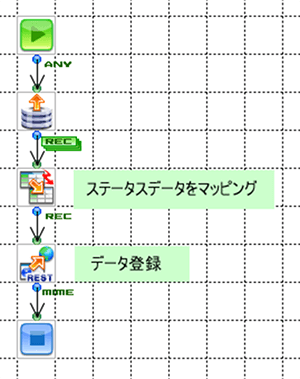
結果を確認すると…
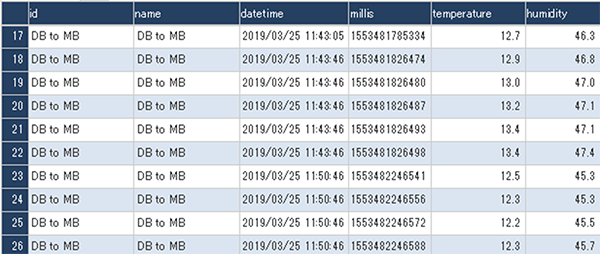
データが登録されました。
テンプレートによって簡単に「MotionBoard」と連携できました。ASTERIA Warpを介して「MotionBoard」とつなげることで、膨大なIoTデータを価値のある情報として扱うことができますね。
みなさんもぜひ活用してみてください。
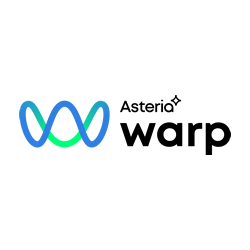
PM・SE・マーケティングなど多彩なバックグラウンドを持つ「データ連携」のプロフェッショナルが、専門領域を超えたチームワークで「データ活用」や「業務の自動化・効率化」をテーマにノウハウやWarp活用法などのお役立ち情報を発信していきます。

![MDMコラム[入門編]第1回:マスターデータ管理(MDM)とは?メリットや進め方、導入事例をご紹介!](https://www.asteria.com/jp/wp-content/uploads/2013/01/warpblog_88671186_title01.png)



Related Posts

ASTERIA Warp製品の技術情報やTips、また情報交換の場として「ADNフォーラム」をご用意しています。

アステリア製品デベロッパー同士をつなげ、技術情報の共有やちょっとしたの疑問解決の場とすることを目的としたコミュニティです。